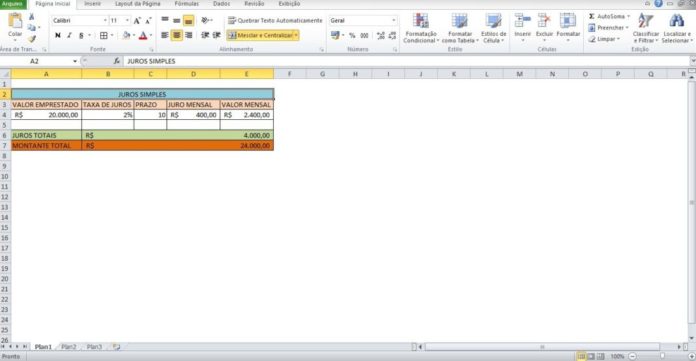
Utilizado nas mais variadas aplicações financeiras, o juro é o valor requerido em virtude de determinado empréstimo. São duas as formas de cálculo dele: os juros simples e os juros compostos. A sua base de cálculo é definida por taxas mensais, trimestrais, semestrais ou anuais na maioria das negociações e ao longo do artigo veremos algumas aplicações de ambos.
Você sabe a diferença entre eles? Tem ideia da fórmula correta a ser utilizada no Excel? Confira abaixo a diferença entre juros simples e compostos no Excel
A diferença entre juros simples e compostos no Excel
Nos juros simples o montante é obtido a partir do valor inicial (capital emprestado) em determinado período de tempo, não ocorrendo o acúmulo de juros. Dessa forma, independente de quanto o seu dinheiro valorize com o tempo, o montante sempre é calculado em cima do valor inicial ou adicionado. Apesar de mais prático, os juros simples não são utilizados na vida real. Por exemplo, se você pedir um empréstimo ou investir seu dinheiro, os cálculos são sempre feitos levando em consideração juros compostos.
Já em relação aos juros compostos, o montante é obtido a partir do acúmulo de juros sobre o valor inicial (capital emprestado) em determinado período de tempo. Por exemplo, se eu faço um investimento de R$100, por 3 anos, com juros compostos de 10% ao ano, qual seria o meu rendimento final?
- Ano 1 = R$100 x 1,1 = R$110
- Ano 2 = R$110 x 1,1 = R$121
- Ano 3 = R$121 x 1,1 = R$133,1
Rendimento de R$33,1. Se tivéssemos feito esses cálculos utilizando apenas os juros simples, o rendimento seria de R$30. Pode parecer pouco, mas é uma porcentagem que pode ser muito positiva ou negativa em casos de períodos maiores, valores maiores ou de juros maiores. É por isso que falamos que tanto para os juros simples, quando para os juros compostos são necessários três fatores: o capital emprestado (ou investido), o prazo para o pagamento e a taxa de juros a ser cobrada.
Juros Simples no Excel
A fórmula matemática para calcular os juros simples é:
J = c.i.n
c = capital emprestado (valor inicial)
i = taxa de juros (deve se levar em consideração o período mensal, trimestral, semestral, anual, entre outros, para realizar o cálculo correto)
n = prazo para o pagamento (também deve se levar em consideração o período temporal para realizar o cálculo correto)
Vejamos um exemplo do cálculo de juros simples no Excel:
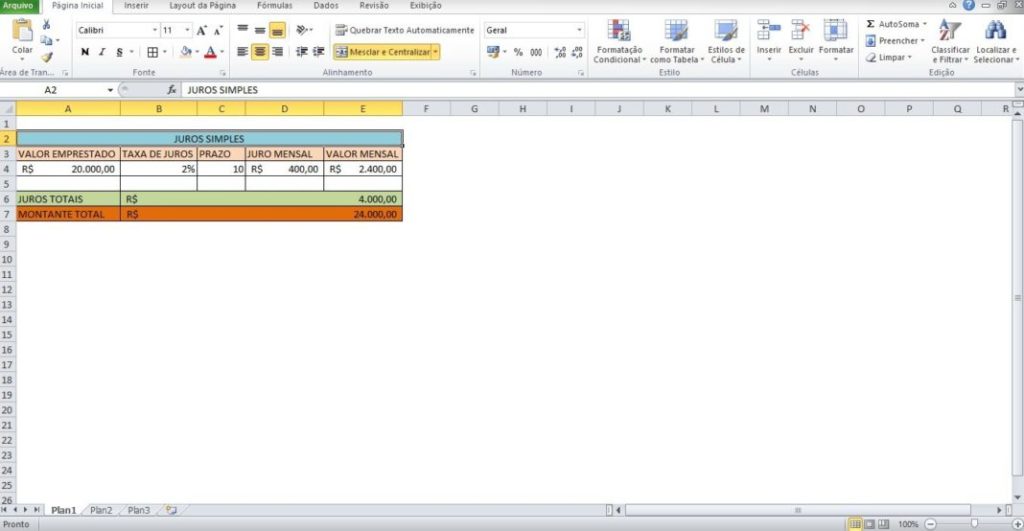
A tabela acima possui 3 células onde o usuário vai inserir valores e 4 células que realizam cálculos com base nos dados inseridos. Tudo isso como forma de exemplificar para você o cálculo dos juros simples.
Na célula A4 será preenchida com o valor emprestado, ou seja, o capital inicial. Já a célula B4 representa a taxa de juros definida como 2% mensais no presente exemplo. Por fim, o prazo da célula C4 refere-se ao período mensal para o pagamento, no caso 10 meses.
A fórmula inserida na célula D4 é =A4*B4 e representa a quantidade de juros mensais pagos.
Adiante, a fórmula da célula E4 é =A4/C4+D4 e se refere ao valor mensal pago.
A fórmula =A4*B4*C4 constante nas células mescladas B6, C6, D6 e E6 representa os juros totais pagos pelo empréstimo.
E a fórmula =A4+B6 das células mescladas B7, C7, D7 e E7 informar o montante total pago pelo empréstimo.
Juros Compostos no Excel
A fórmula matemática para calcular os juros compostos é:
M = c*(1+i)t
M = montante
c = capital emprestado (valor inicial)
i = taxa de juros (deve se levar em consideração o período mensal, trimestral, semestral, anual, entre outros, para realizar o cálculo correto)
t = prazo para o pagamento (também deve se levar em consideração o período temporal para realizar o cálculo correto)
Vejamos no exemplo em Excel:
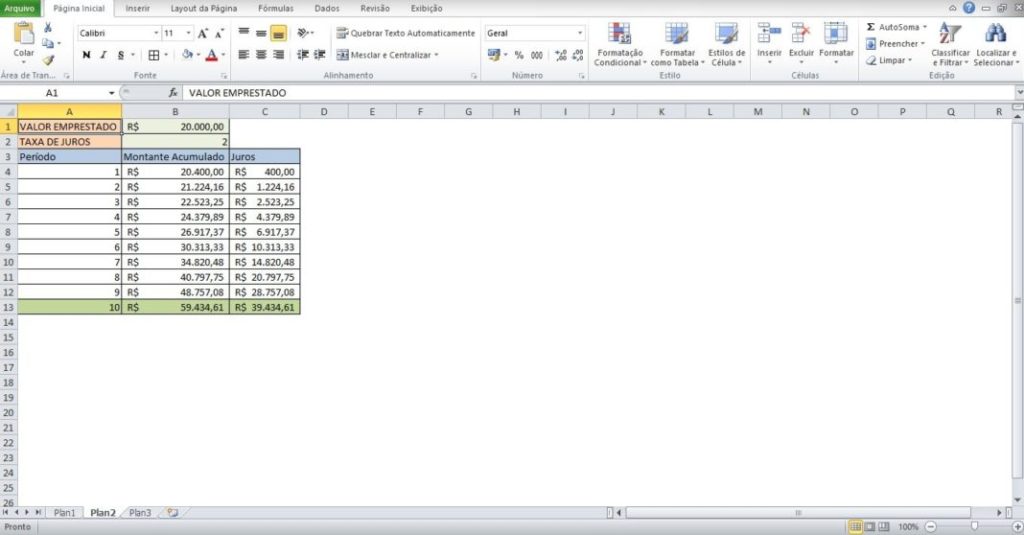
Utilizamos os mesmos dados da tabela dos juros simples: R$ 20.000 em 10 meses com uma taxa de 2% ao mês.
Na célula B1 será inserido o valor do empréstimo e na célula B2 a taxa de juros. A quantidade de meses está discriminada nas células A4 até A13.
Agora preste atenção nas fórmulas:
Montante
- CÉLULA B4 =B1*(1+(B2/100))^A4
- CÉLULA B5 =B4*(1+($B$2/100))^A5
- CÉLULA B6 =B5*(1+($B$2/100))^A6
- CÉLULA B7 =B6*(1+($B$2/100))^A7
- CÉLULA B8 =B7*(1+($B$2/100))^A8
- CÉLULA B9 =B8*(1+($B$2/100))^A9
- CÉLULA B10 =B9*(1+($B$2/100))^A10
- CÉLULA B11 =B10*(1+($B$2/100))^A11
- CÉLULA B12 =B11*(1+($B$2/100))^A12
- CÉLULA B13 =B12*(1+($B$2/100))^A13
Juros
- CÉLULA C4 =B4-$B$1
- CÉLULA C5 =B5-$B$1
- CÉLULA C6 =B6-$B$1
- CÉLULA C7 =B7-$B$1
- CÉLULA C8 =B8-$B$1
- CÉLULA C9 =B9-$B$1
- CÉLULA C10 =B10-$B$1
- CÉLULA C11 =B11-$B$1
- CÉLULA C12 =B12-$B$1
- CÉLULA C13 =B13-$B$1
Dessa forma, analisando as células B13 e C13 que representam respectivamente o montante total acumulado e quantidade de juros totais pagos nota-se a gritante diferença de valores em relação aos juros simples, tendo como parâmetro o mesmo capital investido, a mesma taxa de juros e o mesmo período temporal.
Uma forma um pouco mais simples é utilizando a função PGTO no próprio Excel, que permite esse tipo de cálculo.
Difereça entre Juros Simples e Compostos no Excel e na vida Real
Acredito que o mais importante para saber dos juros simples e compostos no Excel é que não é tão complicado de fazer esse cálculo, desde que você entenda a lógica de acumulação dos juros compostos. Já na vida real, essa lógica é ainda mais importante, porque é ela que pode te afundar em dívidas ou em bons rendimentos.
Se quiser aprender mais sobre Excel, confira nossos cursos Iniciante e Intermediário ou o Avançado em nossa plataforma.




